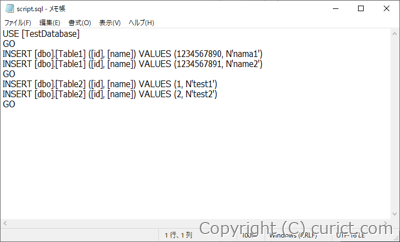テーブルのレコードを、テキストファイルやクリップボードに、INSERT文 でエクスポートする手順です。
エクスポート手順
- [SQL Server Management Studio]を起動し、対象のデータベースに接続します。
-
[オブジェクト エクスプローラー]から、対象のデータベースを選択します。
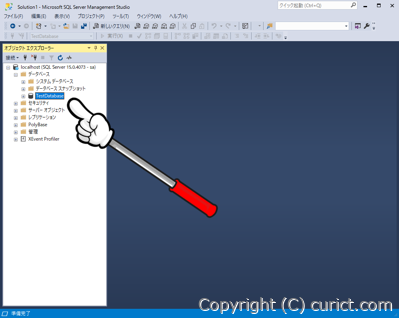
-
対象のデータベースを[右クリック] するとメニューが表示されるので、[タスク(T)] -> [スクリプトの生成(E)] を選択します。
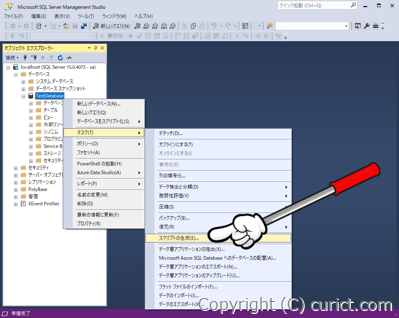
-
[スクリプトの生成(説明)]画面が表示されるので、[次へ(N)>]ボタンを押します。
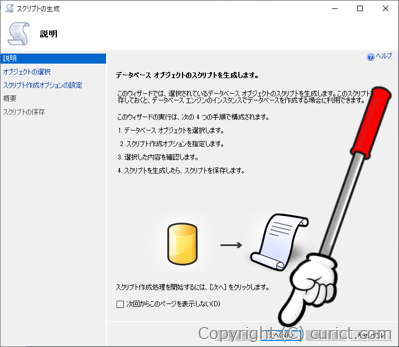
-
[スクリプトの生成(オブジェクトの選択)]画面が表示されるので、[特定のデータベース オブジェクトを選択(O)]を選択します。
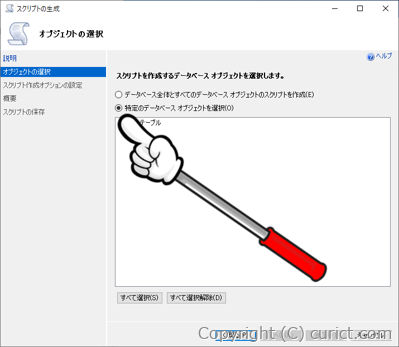
-
エクスポートしたいテーブルを選択し、[次へ(N)>]ボタンを押します。
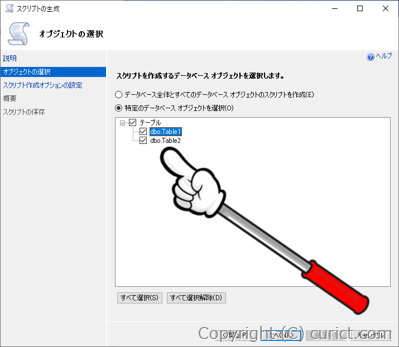
-
[スクリプトの生成(スクリプト作成オプションの設定)]画面が表示されるので、[詳細設定(A)]ボタンを押します。
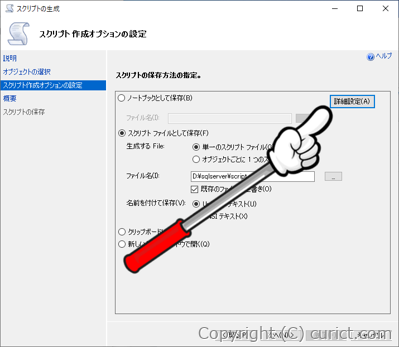
-
[スクリプト作成の詳細オプション]画面が表示されるので、[スクリプトを作成するデータの種類]を[データのみ]に変更し、[OK]ボタンを押します。
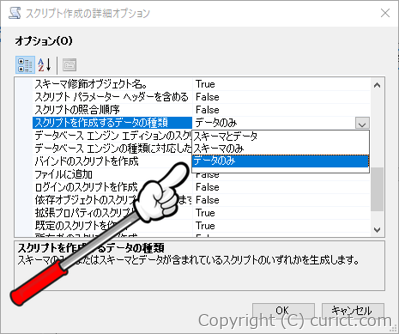
-
SQL の出力先を設定し、[次へ(N)>]ボタンを押します。
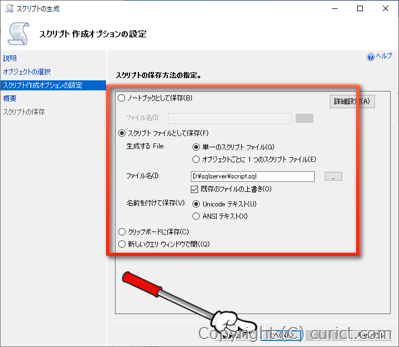
-
ノートブックとして保存(B)
Jupyter Notebook ファイル(JSONプレーンテキスト)を出力します。
-
スクリプト ファイルとして保存(F)
-
単一のスクリプト ファイル(G)
1つのSQLファイルに、全テーブルのINSERT文を出力します。
-
オブジェクトごとに 1 つのスクリプト ファイル(E)
テーブルごとにSQLファイルを作成します。テーブル名がファイル名になります。
-
単一のスクリプト ファイル(G)
-
クリップボードに保存(C)
INSERT文がクリップボードに出力されます。
-
新しいクエリ ウィンドウで開く(Q)
SQL Server Management Studio 内に新しいウィンドウが開き、その中にINSERT文が出力されます。
-
ノートブックとして保存(B)
-
[スクリプトの生成(概要)]画面が表示されるので、[次へ(N)>]ボタンを押します。
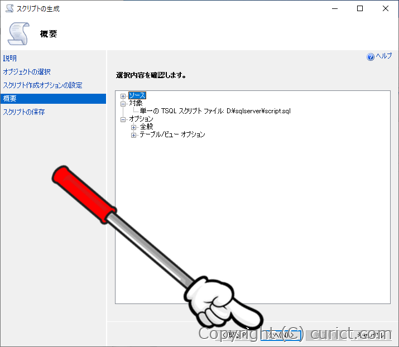
-
エクスポートが開始されます。終了すると、[完了(F)]ボタンが押せるようになります。
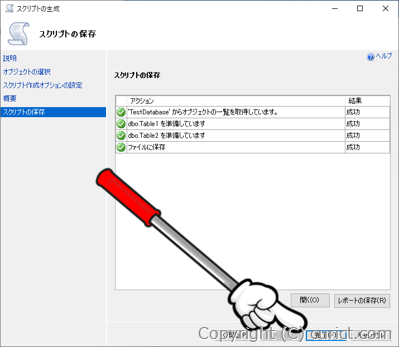
-
出力結果
新しいクエリ ウィンドウに出力した場合
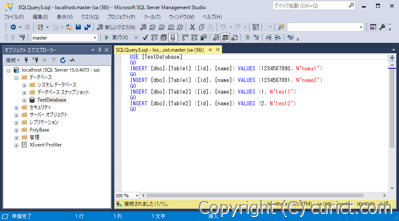
検証環境
- Microsoft SQL Server Management Studio v18.8(15.0.18369.0)
- Microsoft Windows 10 Pro Version 20H2 OS Build 19042.804 Experience: Windows Feature Experience Pack 120.2212.551.0
- Microsoft SQL Server 2019 (RTM-CU8) (KB4577194) - 15.0.4073.23 (X64) Sep 23 2020 16:03:08 Copyright (C) 2019 Microsoft Corporation Express Edition (64-bit) on Linux (Ubuntu 16.04.7 LTS) <X64>
- Docker image: mcr.microsoft.com/mssql/server:2019-CU8-ubuntu-16.04
- Docker Desktop 3.1.0(51484)
- Docker Engine 20.10.2